Hình thức thuyết minh phim tự động đang rất được ưa chuộng hiện nay. Chúng phát triển nhanh trong xã hội hiện đại, bùng nổ internet, marketing online. Cùng Vbee tìm hiểu ngay những cách thuyết minh phim tự động bằng giọng nói trí tuệ nhân tạo qua bài viết ngay dưới đây.
1. Thuyết minh phim tự động cần lưu ý gì?
Thuyết minh là kỹ thuật cho phép các nhà sản xuất nội dung thuật lại câu chuyện bằng giọng nói để lồng ghép vào video. Hình thức thuyết minh cho video được sử dụng vô cùng phổ biến hiện nay bởi nó dễ dàng thu hút người xem và giúp họ nắm được nội dung thông tin, thông điệp một cách dễ dàng hơn. Từ đó, đạt được mục đích của nhà sản xuất.
Phim có nhiều thể loại như phim lịch sử, phim truyện, phim hài, phim hoạt hình, phim tài liệu, phim học thuật, viễn tưởng… Mỗi dạng phim có yếu tố ngôn ngữ, hệ thống thuật ngữ, cách diễn đạt khác nhau. Chính vì vậy đòi hỏi cần có thuyết minh phù hợp cho mỗi thể loại phim. Thuyết minh phim tự động cần chú ý đến yếu tố viral – thu hút lượt xem, quan tâm video. Video thuộc các lĩnh vực khác nhau sẽ có cách truyền tải khác nhau.
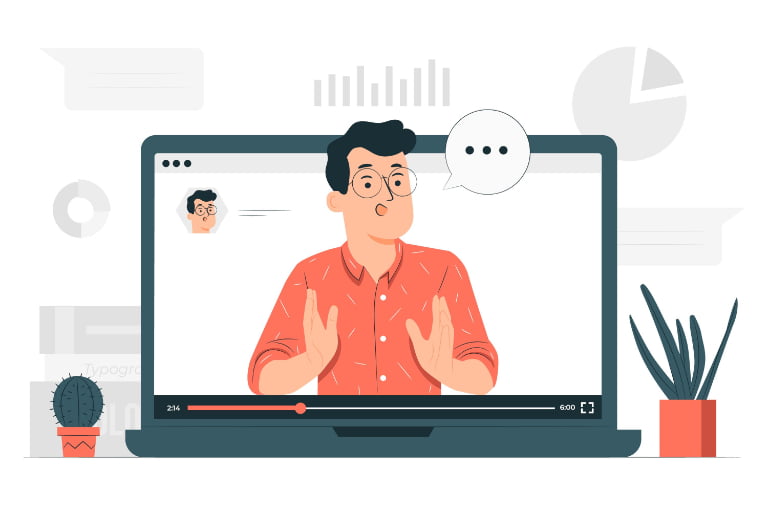
2. Thuyết minh phim tự động khác thuyết minh truyền thống như thế nào?
Ngày trước, để tạo ra audio thuyết minh cho một bộ phim, chúng ta phải bỏ ra khá nhiều thời gian và chi phí. Thời gian tìm và thuê diễn viên lồng tiếng, thời gian lên kịch bản… Không chỉ vậy, trong thời gian sản xuất, chúng ta có thể phát sinh thêm nhiều chi phí như chi phí chỉnh sửa thuyết minh, chi phí cho các thiết bị thu âm chuyên nghiệp…
Nhưng bây giờ, với công cụ tạo thuyết minh phim tự động, mọi thứ đã thay đổi và hiệu quả hơn rất nhiều. Bằng cách ứng dụng công nghệ chuyển văn bản thành giọng nói, công việc thuyết minh đã trở nên dễ dàng và nhanh chóng hơn đáng kể.

2.1 Thời gian sản xuất
Công nghệ chuyển văn bản thành giọng nói sẽ cho ra đời giọng nói trí tuệ nhân tạo được học từ giọng nói của các MC chuyên nghiệp. Tất cả giọng đọc đều được lựa chọn cẩn thận. Giọng thuyết minh phim tự động giống đến hơn 90% giọng người thật. Độ cảm xúc cũng không thua kém gì MC nào.
Không chỉ vậy, công cụ này còn có các giọng đọc đa dạng vùng miền Bắc – Trung – Nam. Đáp ứng được gần như tuyệt đối nhu cầu thuyết minh/lồng tiếng của mọi video. Dù bạn đang hướng đến đối tượng vùng miền nào, các giọng đọc đều cho bạn lựa chọn hoàn hảo, giúp bạn rút ngắn tối đa thời gian sản xuất.

2.2 Thời gian thu âm
Với thuyết minh đã ghi âm, việc thay đổi kịch bản đồng nghĩa với việc phải ghi âm lại. Sau đó kéo theo việc xử lý hậu kỳ vô cùng tốn kém. Tuy nhiên, với thuyết minh phim tự động, thời gian tạo giọng đọc cho bạn sẽ tùy vào độ dài kịch bản. Với một đoạn văn bản ngắn tầm 5 dòng, các trang web này chỉ cần vài giây chuyển đổi. Vậy là bạn đã có ngay file thuyết minh.
2.3 Chi phí
Khác với việc tốn nhiều chi phí thuê giọng đọc thuyết minh, chi phí thuyết minh tự động được cho là thấp hơn rất nhiều và rất xứng đáng cho các nhà sản xuất video phim trải nghiệm cũng như các các nhà làm phim chuyên nghiệp. Giúp đáp ứng được nhu cầu thuyết minh phim tự động, truyện nói, sách nói, bản tin… của người dùng.
2.4 Tính linh hoạt
Bạn có thể chủ động thực hiện tạo thuyết minh phim tự động bất kỳ lúc nào thay vì phải phụ thuộc vào người khác như hình thức truyền thống. Không quan trọng số lượng nhiều ít bao nhiêu. Mọi thứ đều tùy ý và không cần phụ thuộc vào người khác, không gian, thời gian. Việc chủ động cho phép các bạn sản xuất hàng loạt video với số lượng lớn mỗi ngày để đáp ứng nhu cầu thị trường.
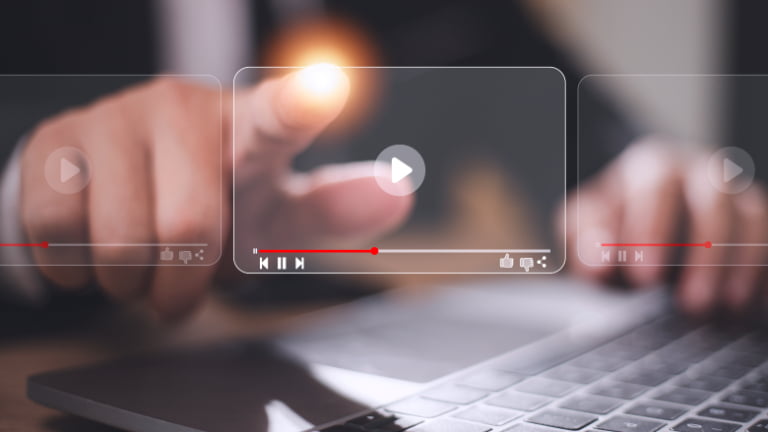
>>Xem thêm: Cách tạo giọng đọc review phim chuyển văn bản siêu nhanh
3. Danh sách phần mềm thuyết minh phim tự động hữu ích nhất
3.1 Vbee AIVoice – Phần mềm tạo giọng AI thuyết minh cảm xúc
Vbee AIVoice là phần mềm đọc văn bản chân thực với chất lượng phòng thu. Đây là công cụ có giao diện được cập nhật “hoàn toàn mới” dễ sử dụng và thân thiện với người dùng.Vbee sử dụng công nghệ Text to Speech để cho ra đời giọng nói trí tuệ nhân tạo được học từ giọng nói của các MC chuyên nghiệp. Tất cả giọng đọc đều được lựa chọn cẩn thận. Giọng nói trí tuệ nhân tạo giống đến hơn 90% giọng người thật.
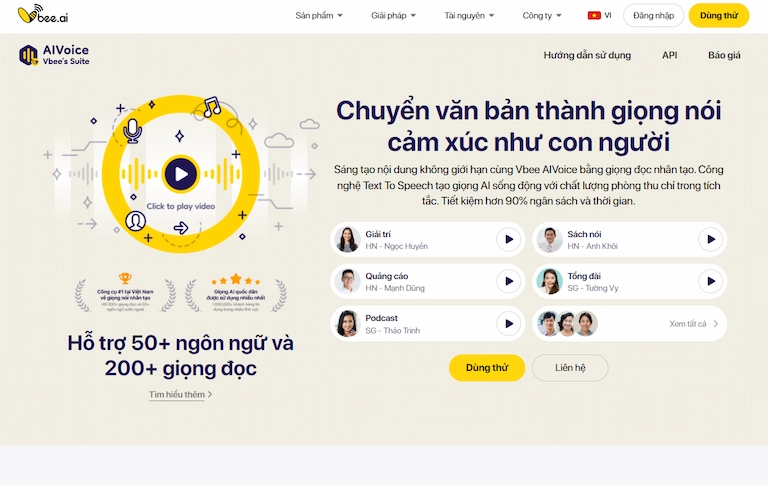
Vbee hiện đang hỗ trợ tới hơn 50 ngôn ngữ trên thế giới và hơn 200 giọng đọc đa dạng nam/nữ, vùng miền (từ miền Bắc, miền Trung đến miền Nam). Các giọng đọc tự nhiên, có tính truyền cảm cao. Đặc biệt có thể ngắt nghỉ đúng chỗ hay thêm âm thanh nhạc nền miễn phí giúp tăng độ hấp dẫn cho video phim.
Ưu điểm của Vbee AI Voice:
- Sử dụng dịch vụ dễ dàng, thuận tiện hơn, có thể tạo các file thuyết minh phim tự động chất lượng ngay trên chính điện thoại.
- Hỗ trợ chuyển đổi nhiều định dạng file văn bản docx, txt, link bài báo.
- Chủ động tạo giọng thuyết minh tự động thay vì phải phụ thuộc vào người khác. Chuyển đổi văn bản mọi lúc, mọi nơi.
- Thời gian tạo giọng thuyết minh nhanh chóng, không phải mất thời gian thu âm, lồng tiếng, dễ dàng chỉnh sửa khi thay đổi kịch bản, giúp sản xuất số lượng lớn video và nâng cao chất lượng sản phẩm.
- Chi phí siêu siêu rẻ cho việc thuyết minh phim tự động. Ngoài “Gói Trải nghiệm” sử dụng miễn phí 3 ngày với đầy đủ các tính năng, sau khi kết thúc, bạn có thể lựa chọn gói “Gói Miễn phí” với 3.000 ký tự miễn phí/ngày. Hay Gói Nâng cao hoặc Gói cao cấp, trả theo tháng/ theo năm. Các gói trả phí sẽ cho tốc độ chuyển đổi nhanh hơn.
Cách sử dụng Vbee AIVoice để tạo thuyết minh cho video:
- Bước 1. Đăng nhập tài khoản trên Vbee
Để thực hiện cách tạo thuyết minh cho video trên Vbee, trước hết bạn cần đăng nhập tài khoản. Có 3 cách đăng nhập hoặc đăng ký tài khoản trên Vbee với Email, Facebook hoặc Google.
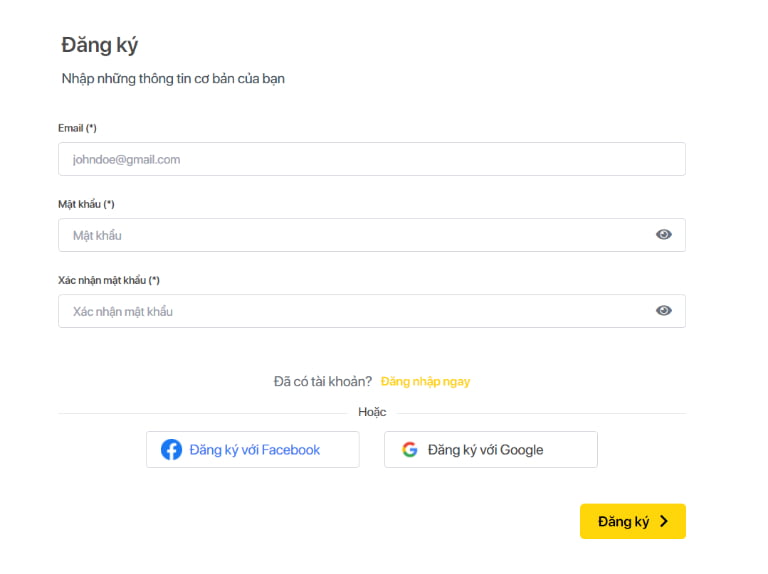
- Bước 2. Nhập nội dung văn bản
Sau khi đăng nhập thành công tài khoản, bạn nhấn chọn dịch vụ bạn muốn sử dụng là Studio → chọn Chuyển văn bản, rồi tiến hành nhập nội dung văn bản theo các cách:
- Tải file văn bản định dạng txt, docx dưới 15MB: nhấn Tải file kịch bản → chọn kéo thả tệp hoặc bấm nút Tải lên → tìm file và tải lên → chọn Xong khi quá trình tải file kết thúc.
- Xử lý qua URL: nhấn chọn Xử lý qua URL → dán link đã copy tại khung trống → chọn Xử lý ngay.
- Nhập nội dung văn bản trực tiếp tại khung trống.
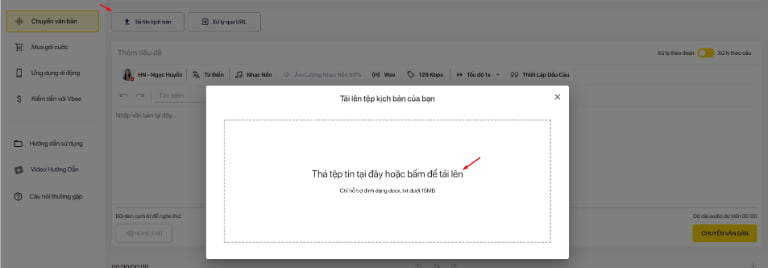
- Bước 3. Chọn giọng đọc
Vbee AIVoice Studio hiện để giọng đọc mặc định là giọng HN-Ngọc Huyền. Nếu không thích giọng đọc này, bạn có thể nhấn chọn giọng HN-Ngọc Huyền. Lúc này, hệ thống sẽ hiển thị tất cả giọng đọc để bạn có thể lựa chọn. Bạn cũng có thể sử dụng bộ lọc để tìm kiếm ngôn ngữ, giới tính. Hoặc tìm kiếm nhanh tên giọng.
Bước 4. Chuyển văn bản thành giọng nói
Sau khi đã lựa chọn được giọng đọc, bạn có thể nhấn nút Nghe thử để nghe audio thuyết minh được tạo. Ngoài ra, bạn cũng có thể tiến hành chỉnh sửa các thông số cho âm thanh như độ vang, độ trầm bổng… hoặc thêm nhạc nền cho video để tăng tính sinh động.
Nếu cảm thấy ưng ý, hay Đặt tên Tiêu đề cho văn bản và nhấn chọn Chuyển văn bản. Như vậy là bạn đã thực hiện thành công cách tạo thuyết minh cho video bằng Vbee AIVoice Studio.
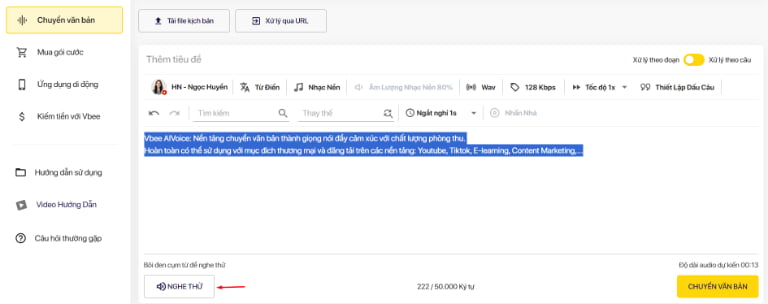
3.2 Google Dịch
Google Dịch là trang web tạo thuyết minh phim tự động online miễn phí phổ biến. Giao diện trang web đơn giản, rất quen thuộc với mọi người. Nhờ đó mà người dùng có thể chuyển đổi văn bản thành giọng nói cực kỳ đơn giản, nhanh chóng bằng giọng đọc chị Google. Google dịch không có nút tải file âm thanh nhưng bạn có thể sử dụng code hoặc ấn chuột phải để tải.
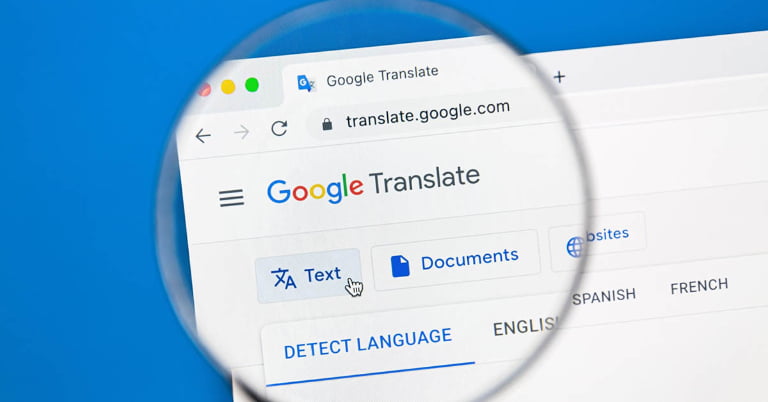
3.3 Text Reader PRO
Text Reader PRO là ứng dụng tạo thuyết minh ngoại tuyến. Trước tiên hãy chọn âm thanh phù hợp với bạn nhất từ phần tải xuống giọng nói. Nhấn vào ngôn ngữ bạn muốn trong menu chính. Nhập văn bản bạn muốn chuyển văn bản thành âm thanh. Nhấn nút Tải xuống. Nhập tên tệp bạn muốn (không cần gõ mp3 ở cuối). Và cuối cùng nhấn “Lưu”.
Công cụ tạo thuyết minh phim đơn giản vậy thôi. Dịch văn bản thành âm thanh chỉ đơn giản vậy thôi. Các tệp mp3 đã ghi được lưu trữ trong các tệp của thiết bị của bạn. Thật đơn giản để sử dụng.
3.4 Narrator’s Voice
Narrator’s Voice là một ứng dụng giúp cho chúng ta dễ dàng tạo thuyết minh phim tự động. Ứng dụng này còn cho phép người dùng thêm những hiệu ứng âm thanh như tiếng vọng, tiếng vang, tiếng hợp xướng,… vào phần tổng hợp giọng nói.
- Hỗ trợ nhiều giọng nói với các ngôn ngữ khác nhau.
- Cho phép chuyển các văn bản thành giọng nói khi thiết bị không kết nối với Internet.
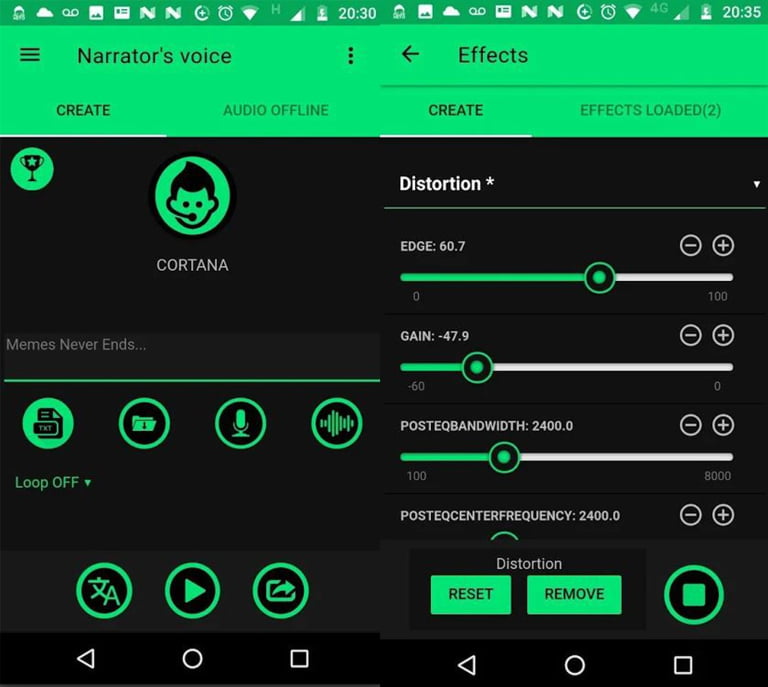
4. Một số câu hỏi thường gặp (FAQs)
4.1 Có thể dùng giọng ảo để thuyết minh cho những thể loại phim nào?
Bạn có thể sử dụng giọng ảo để thuyết minh cho hầu hết các thể loại phim: phim tài liệu, phim học đường, video ngắn, phim hoạt hình, video review sản phẩm, v.v. Một số nền tảng còn hỗ trợ tạo nhiều giọng khác nhau để phù hợp với từng nhân vật hoặc bối cảnh.
4.2 Giọng ảo có thay thế được người thật không?
Trong nhiều trường hợp, giọng ảo chất lượng cao có thể thay thế tới 80–90% công việc của người thuyết minh, đặc biệt là trong các video cần sản xuất nhanh, chi phí thấp. Tuy nhiên, với các phim yêu cầu cảm xúc phức tạp, người thật vẫn có lợi thế hơn.
4.3 Có thể điều chỉnh giọng ảo để phù hợp với cảm xúc cảnh phim không?
Có. Nhiều công cụ hiện đại cho phép bạn tùy chỉnh tốc độ, cao độ, ngữ điệu và biểu cảm (vui, buồn, tức giận, trầm lắng…) để giọng đọc phù hợp với nội dung phim.
4.4 Phải làm gì để tạo giọng thuyết minh tự động?
Bạn chỉ cần:
- Soạn nội dung lời thoại
- Chọn giọng nói phù hợp từ nền tảng TTS
- Tùy chỉnh tốc độ, ngắt nghỉ (nếu cần)
- Xuất file âm thanh để ghép vào video
Nhiều nền tảng hiện nay hỗ trợ thao tác chỉ trong vài phút, không cần kỹ năng kỹ thuật cao.
4.5 Sử dụng giọng ảo thuyết minh có bị vi phạm bản quyền không?
Nếu bạn sử dụng giọng TTS từ nền tảng được cấp phép hoặc bản quyền thương mại rõ ràng, thì hoàn toàn hợp pháp. Không nên sử dụng giọng nhân bản của người nổi tiếng nếu không có sự cho phép.
4.6 Nên dùng công cụ nào để thuyết minh phim bằng giọng ảo?
Một số công cụ phổ biến tại Việt Nam gồm: Vbee AIVoice, FPT.AI, Zalo TTS, hoặc quốc tế như: ElevenLabs, PlayHT, Amazon Polly, Google Cloud TTS. Mỗi công cụ có ưu điểm riêng về giọng đọc, giá cả và ngôn ngữ hỗ trợ.
Thuyết minh phim tự động bằng giọng nói trí tuệ nhân tạo hiện đang rất được ưa chuộng. Bởi không chỉ vì tính nhanh chóng, mà nó còn tạo ra giọng đọc thuyết minh vô cùng tự nhiên. Với nhu cầu giải trí lớn như hiện nay, các công cụ thuyết minh phim tự động chính là giải pháp cần thiết. Vbee hy vọng các công cụ kể trên sẽ giúp cho công việc thuyết minh phim của các bạn dễ dàng hơn. Chúc các bạn thành công!


Mình có 1 dự án cần thuyết minh dữ liệu, tư vấn giúp mình qua zalo 0859456565
Dạ anh check tin nhắn chờ zalo giúp em ạ.